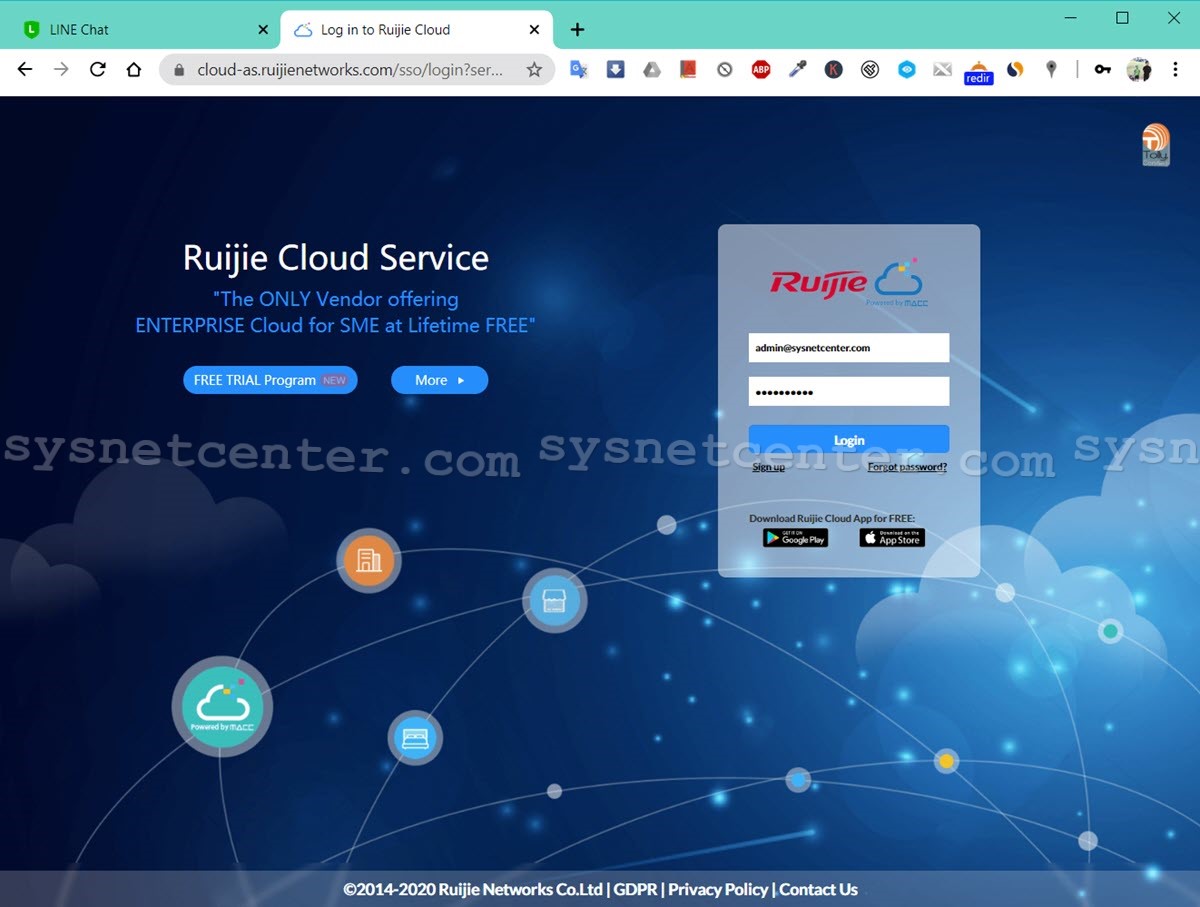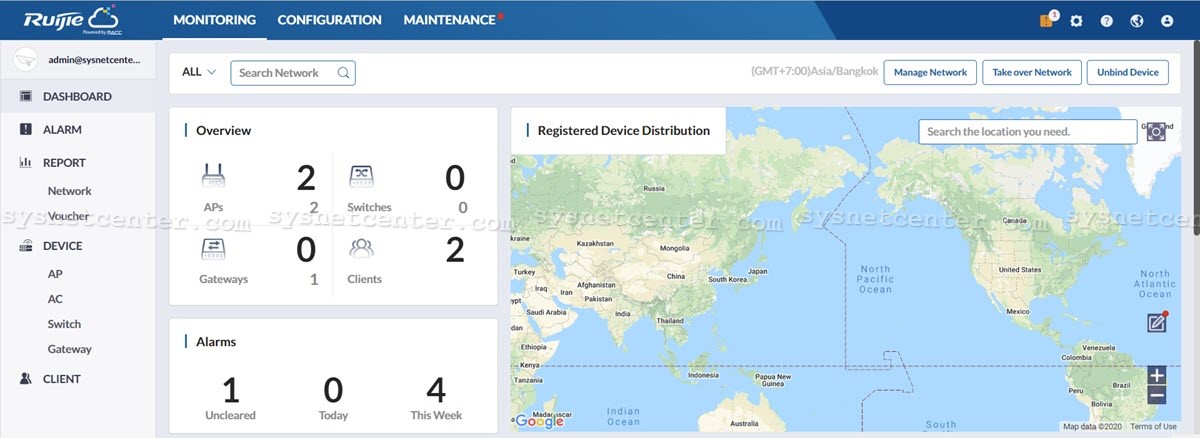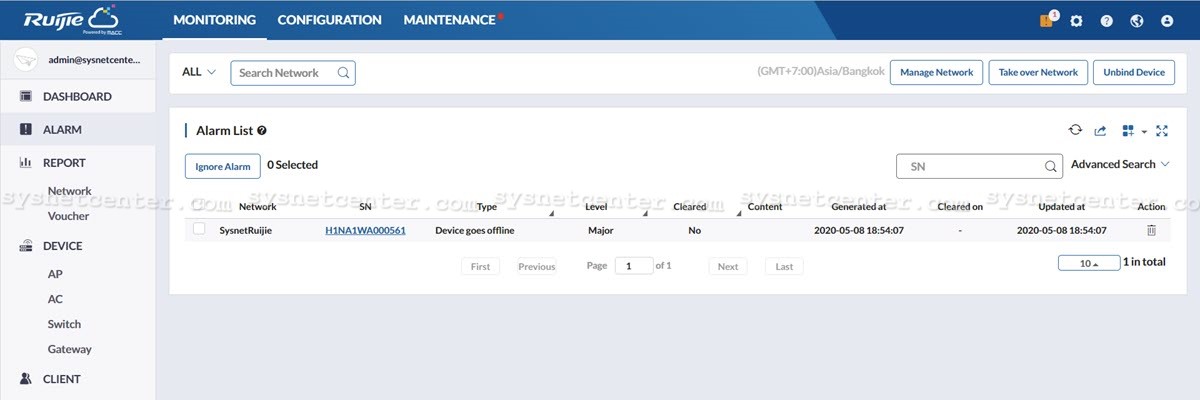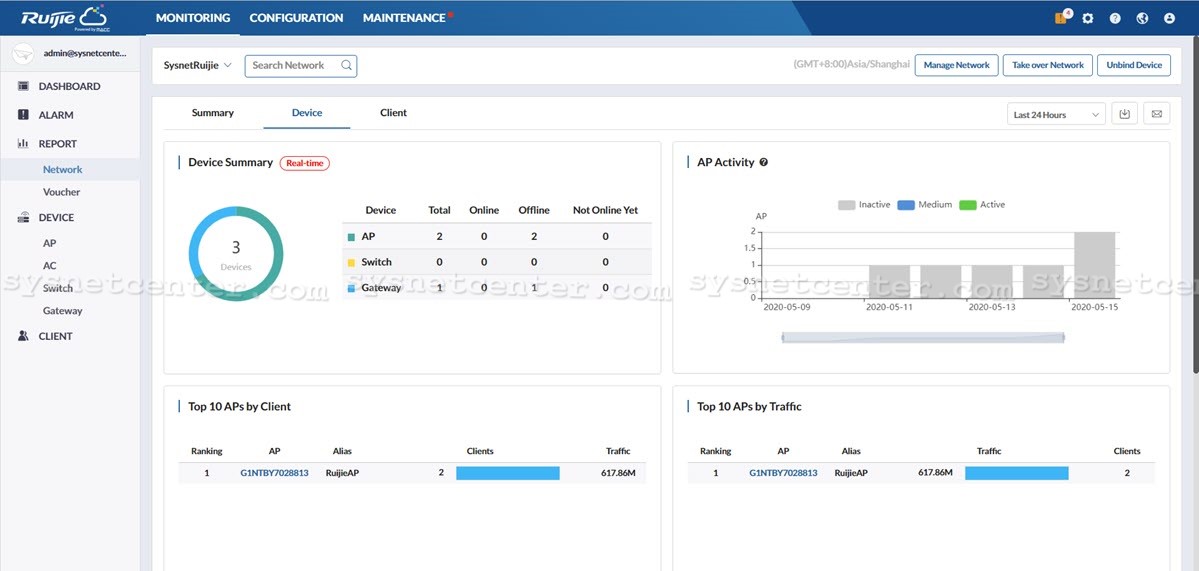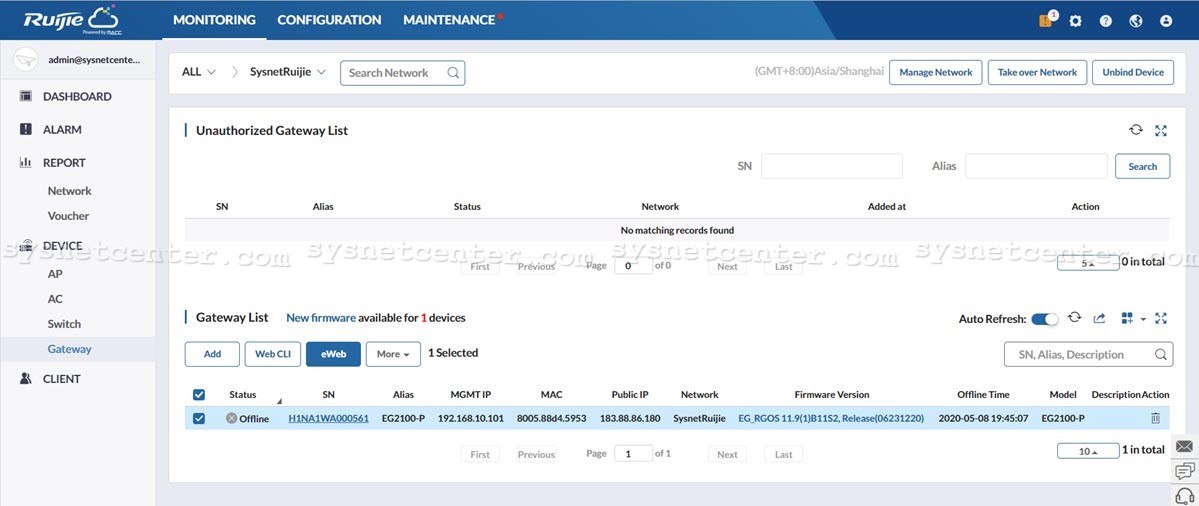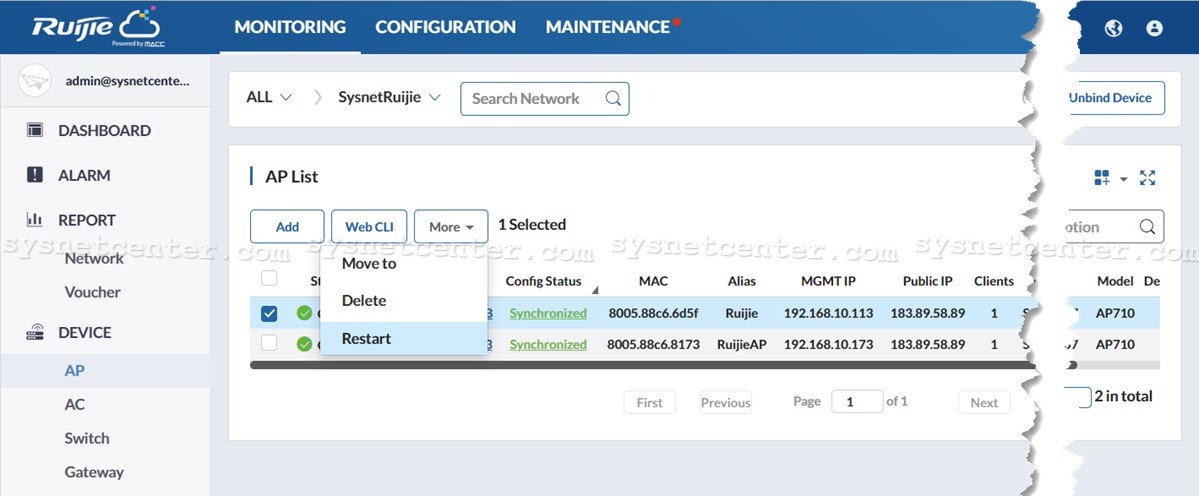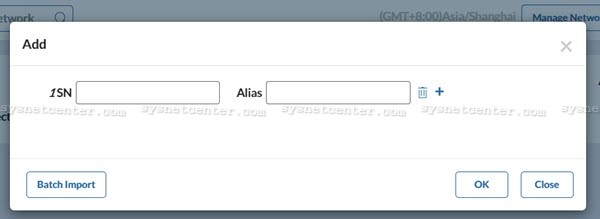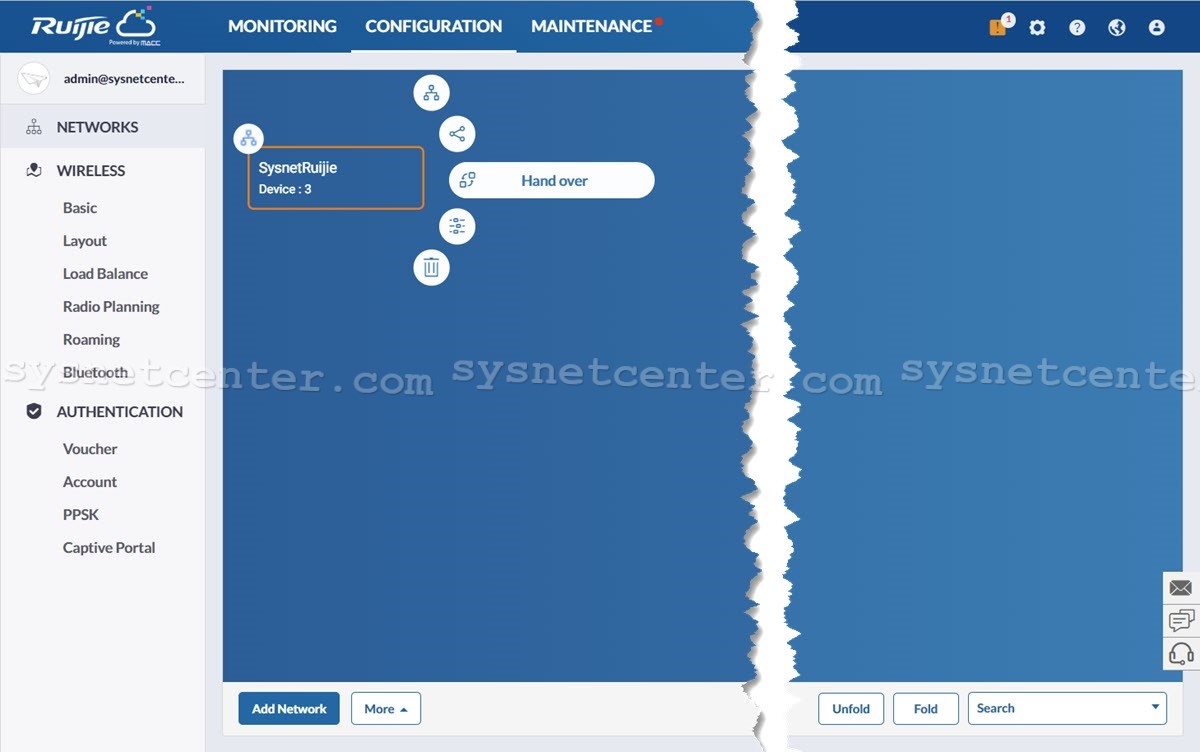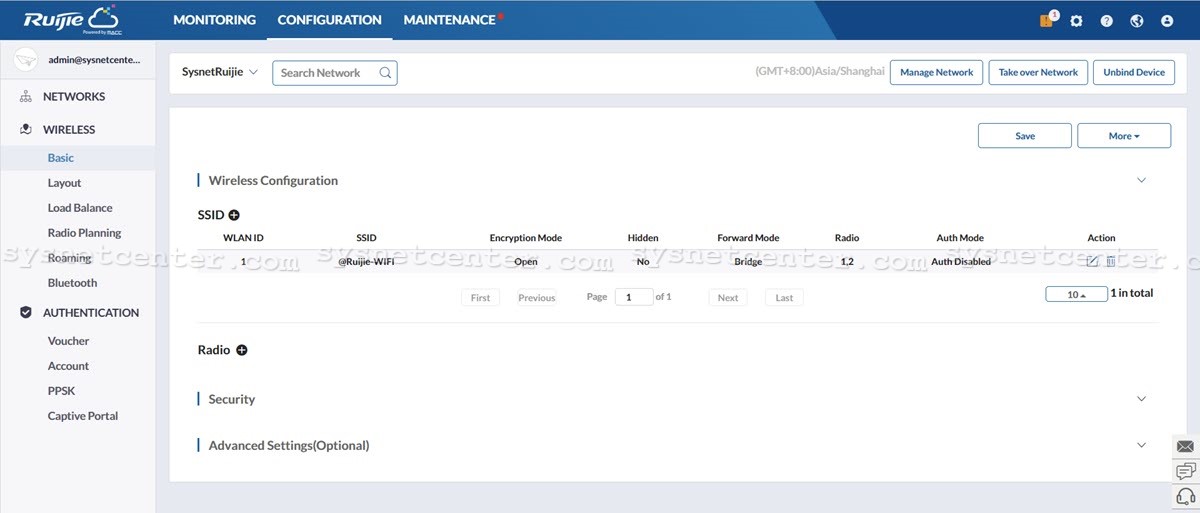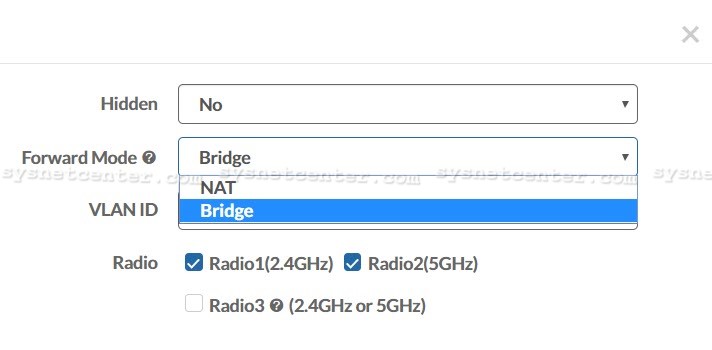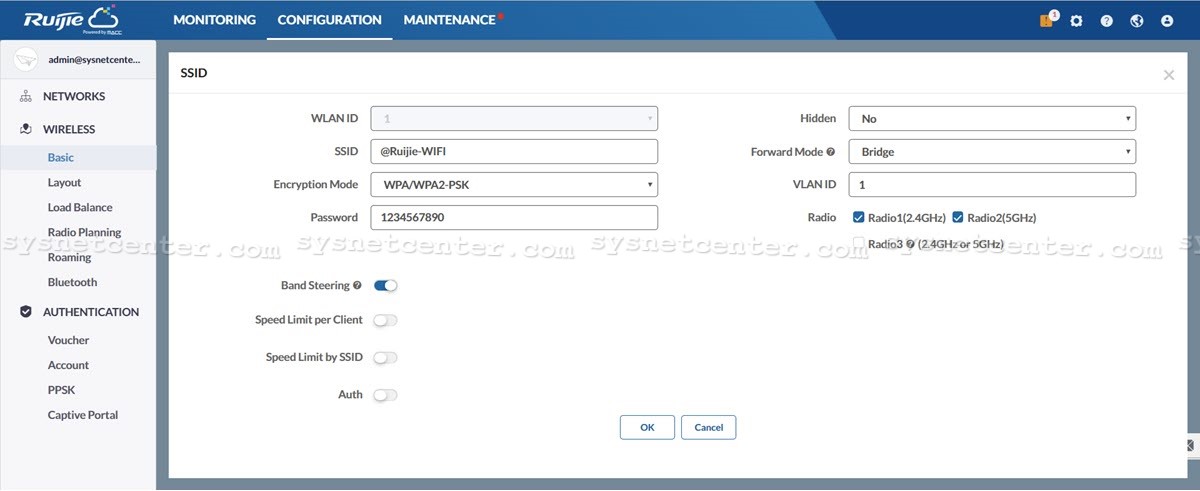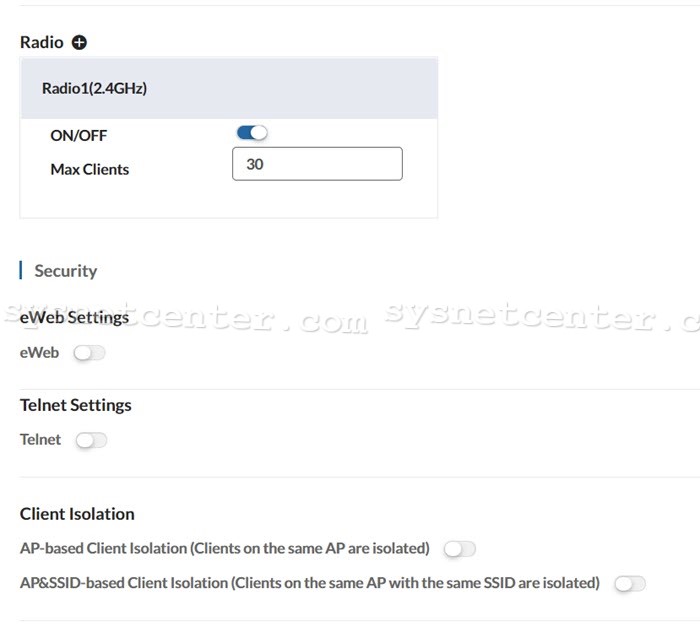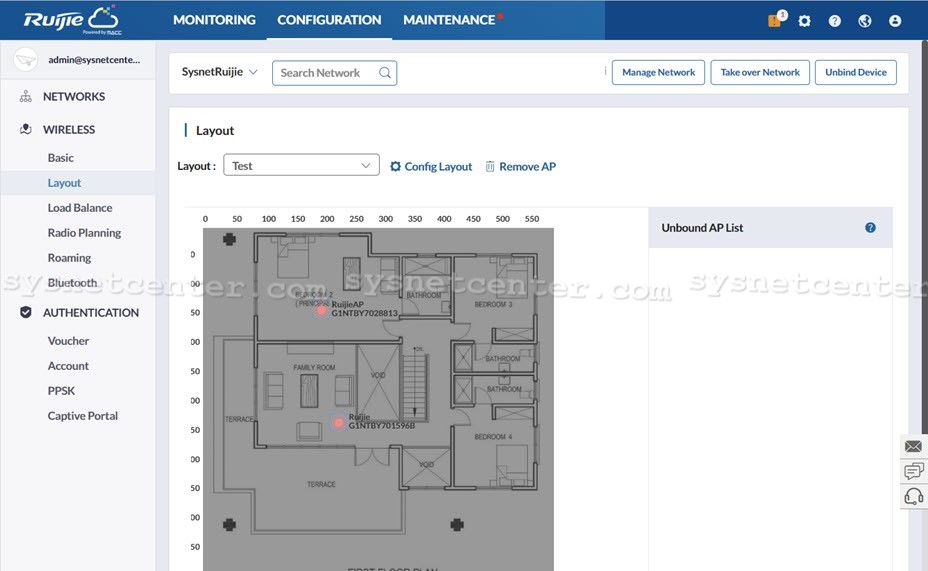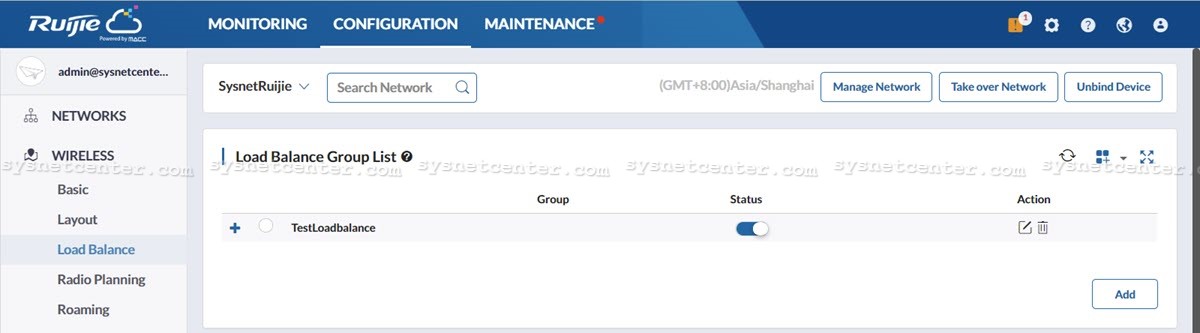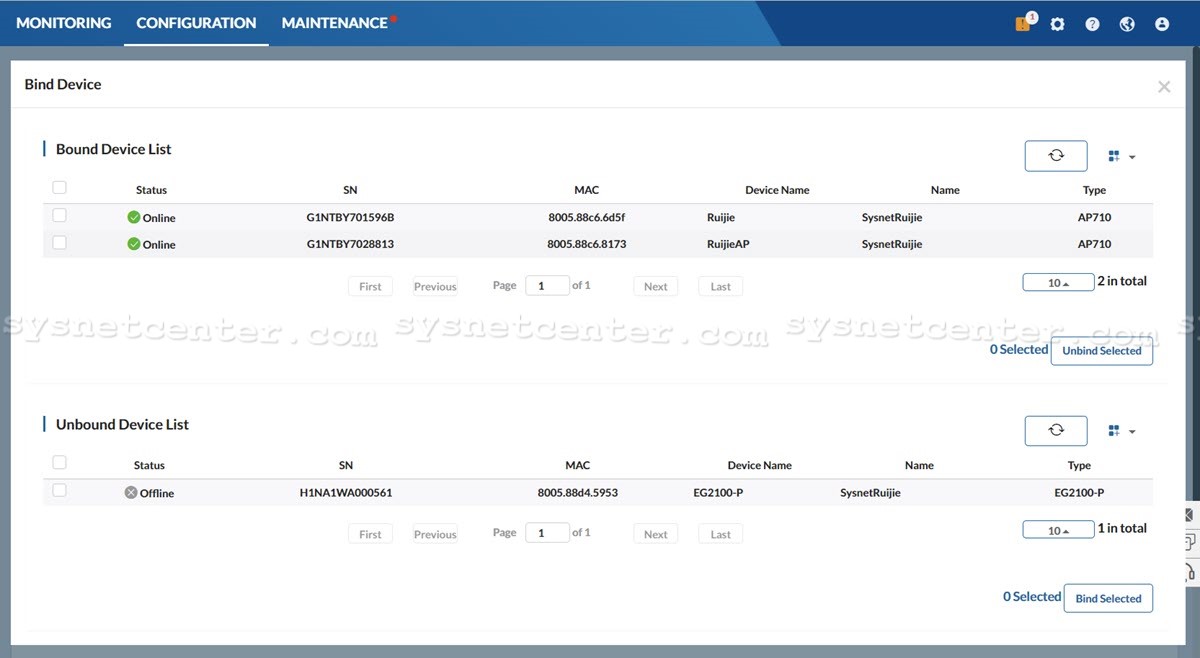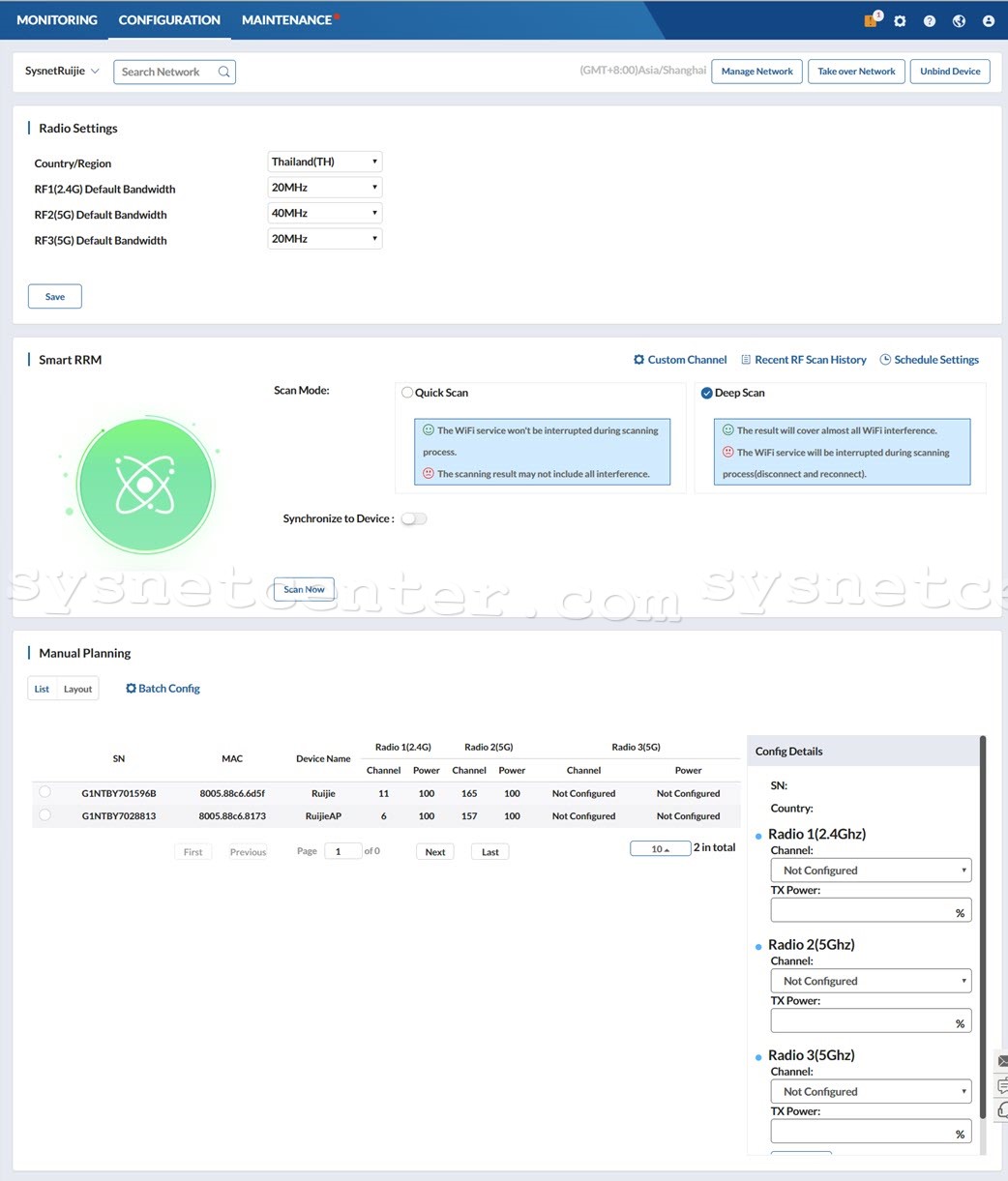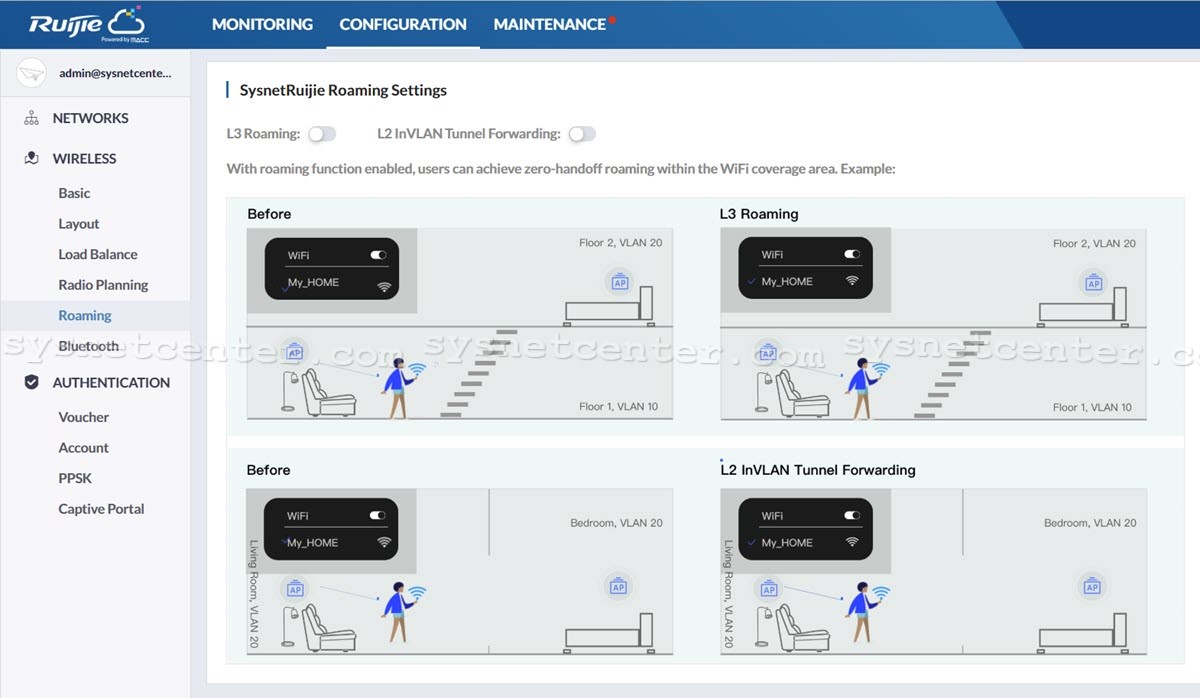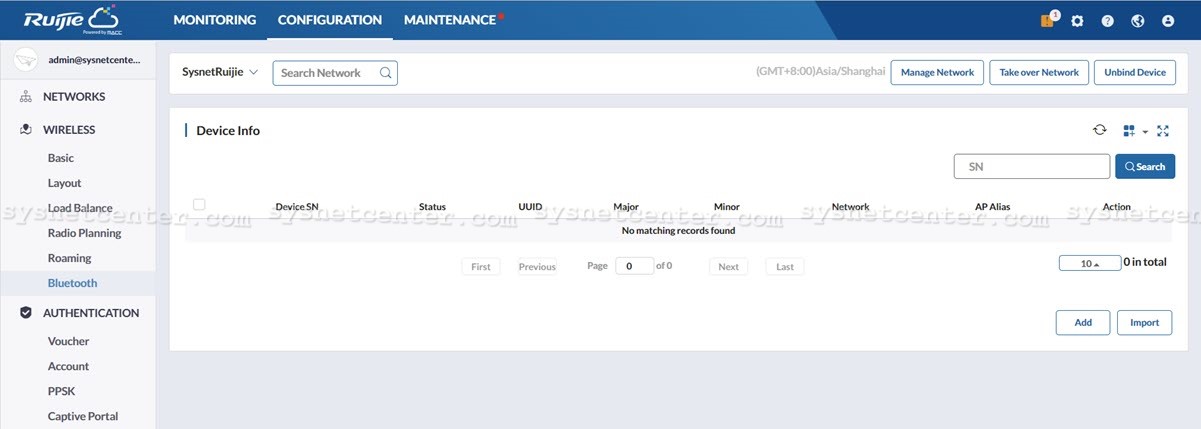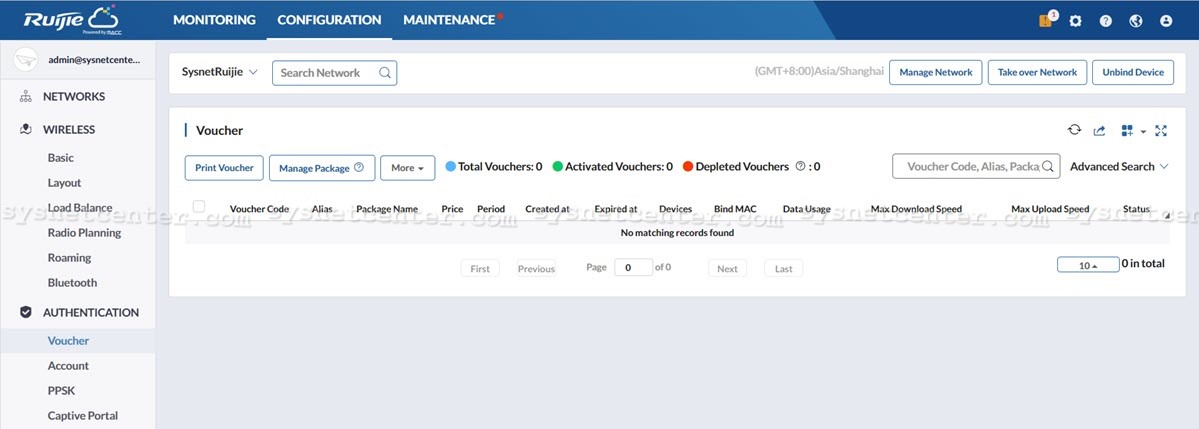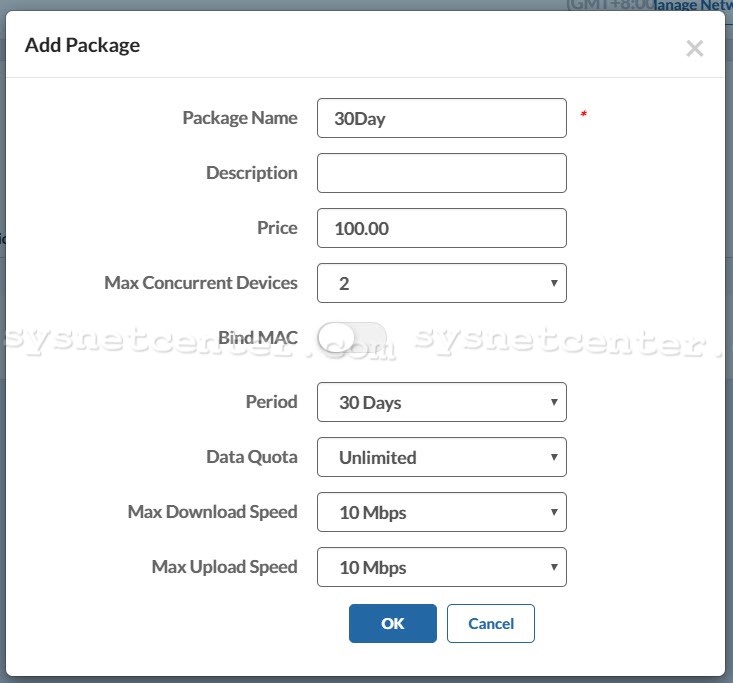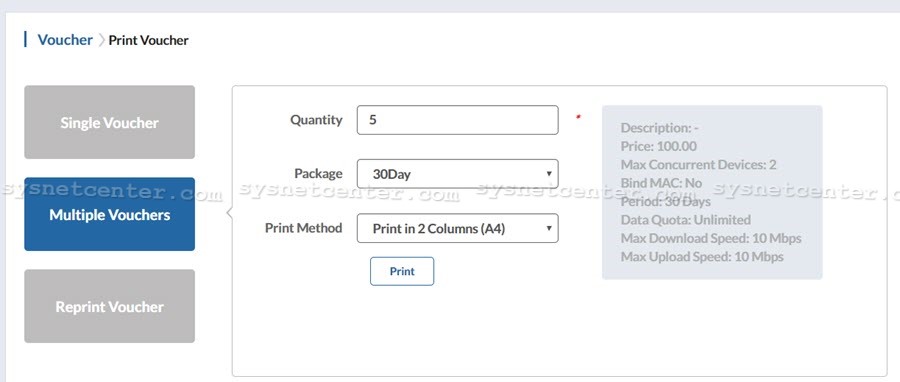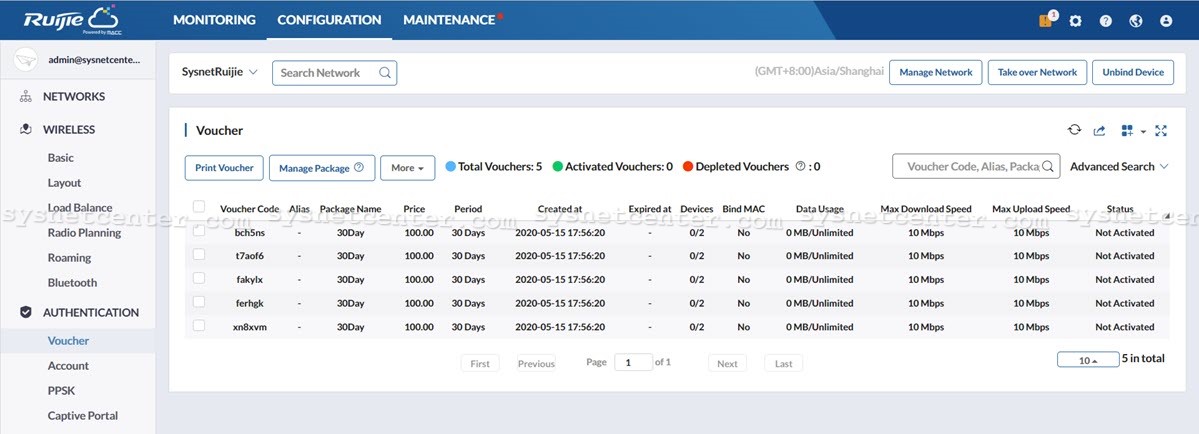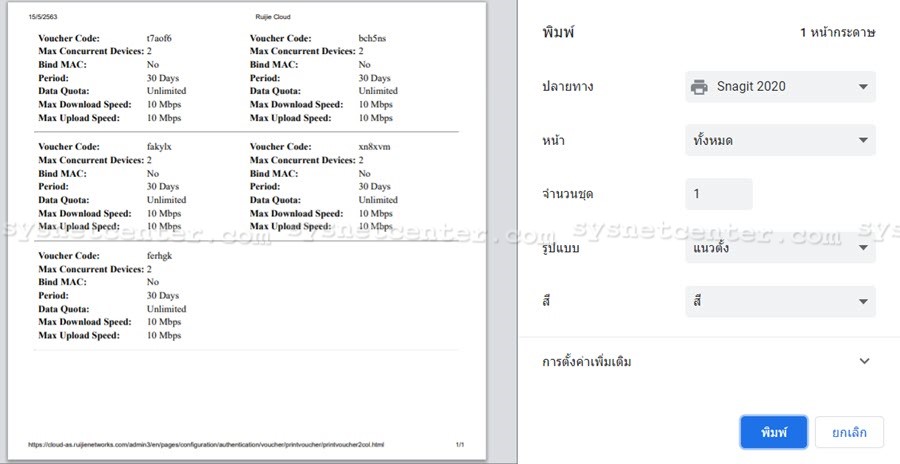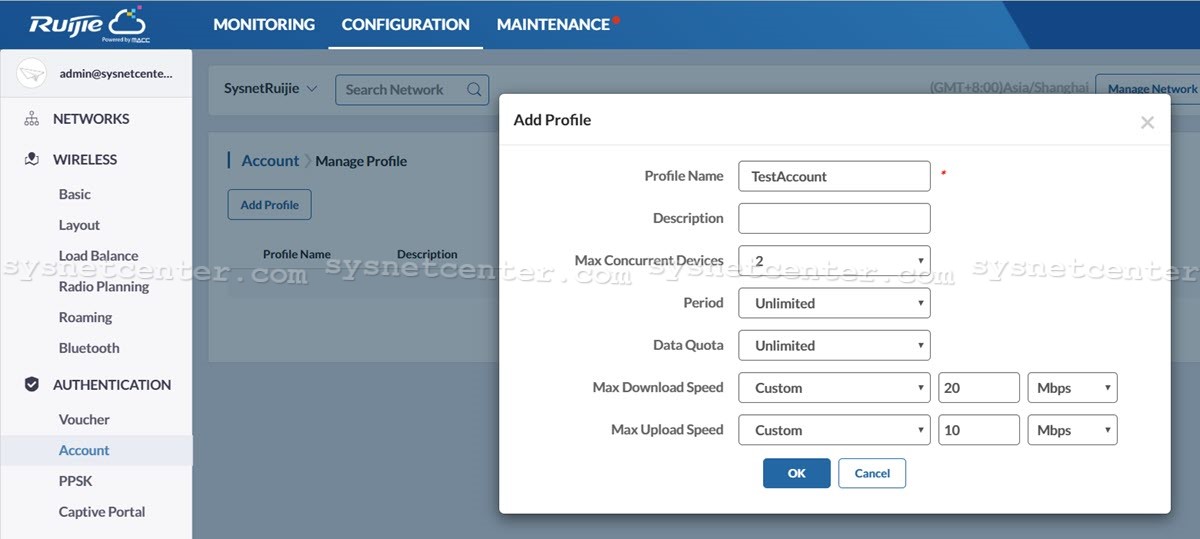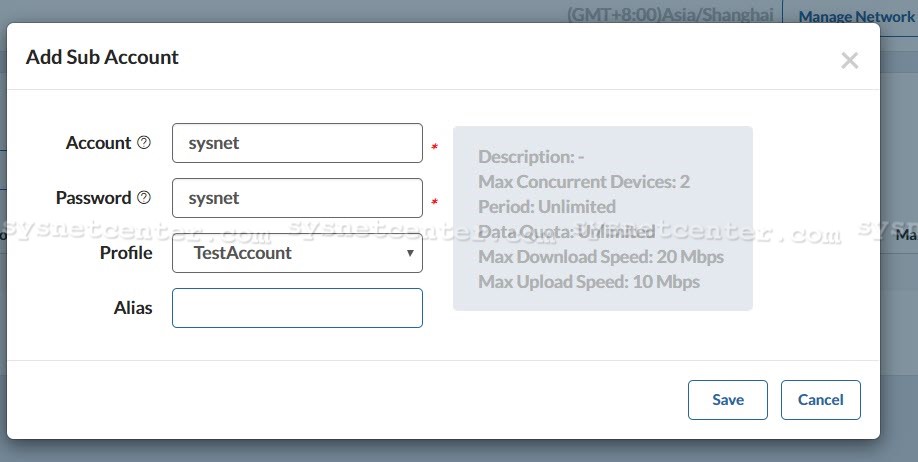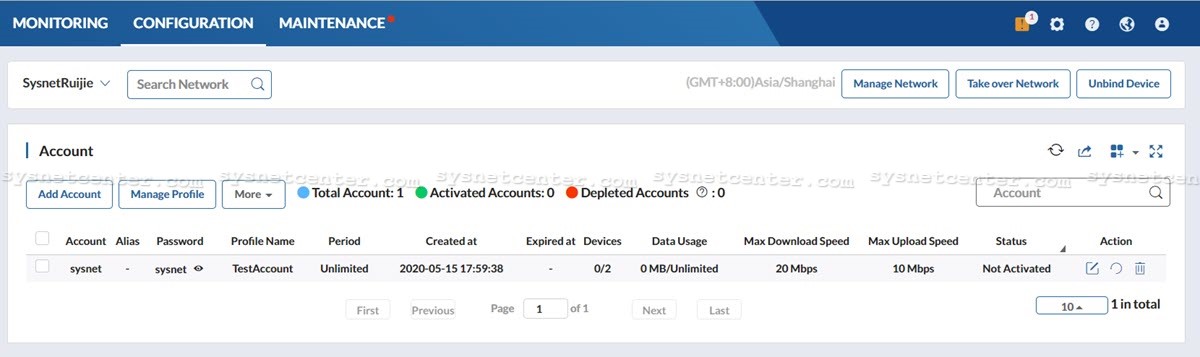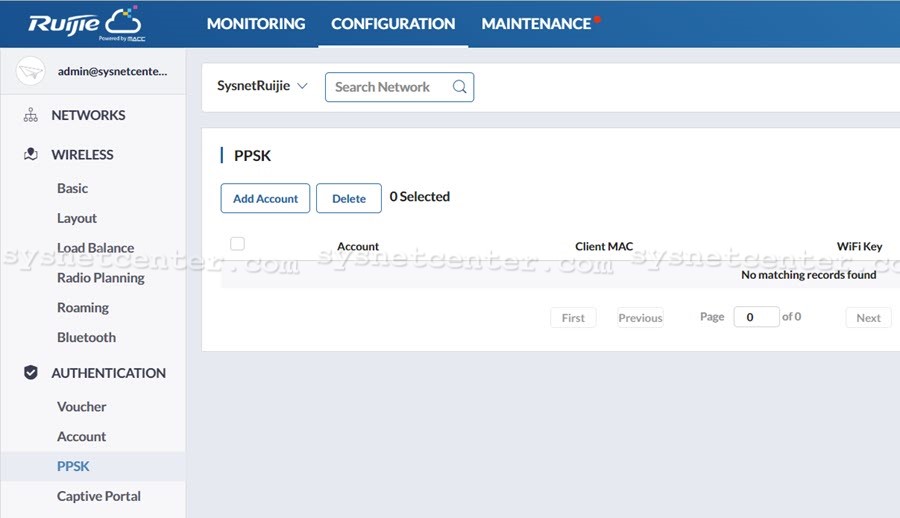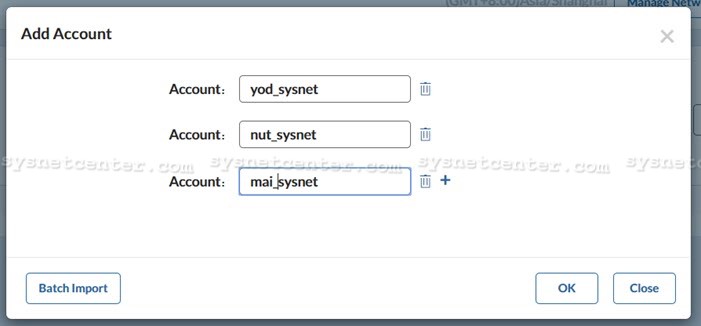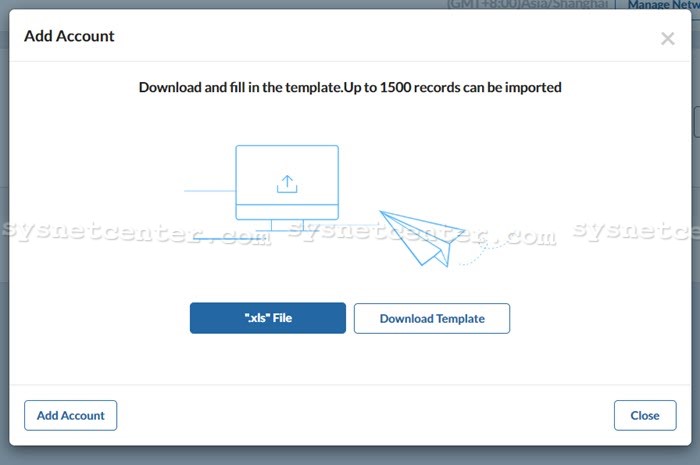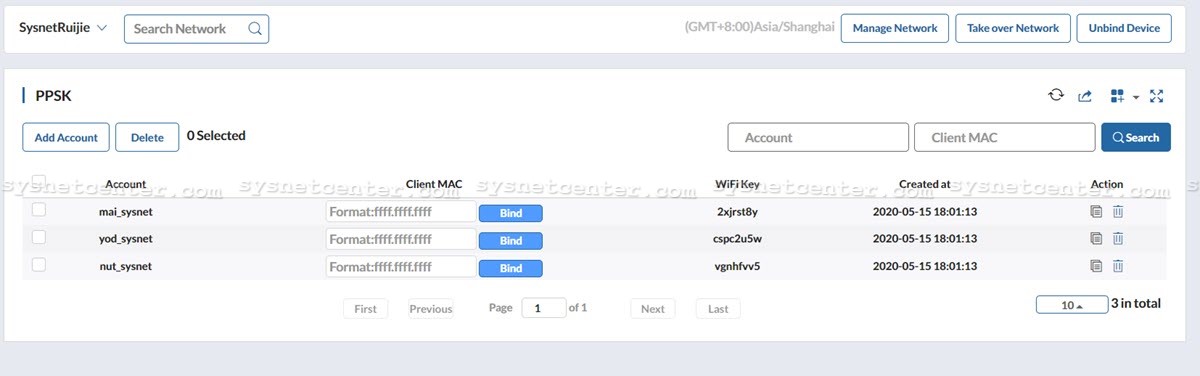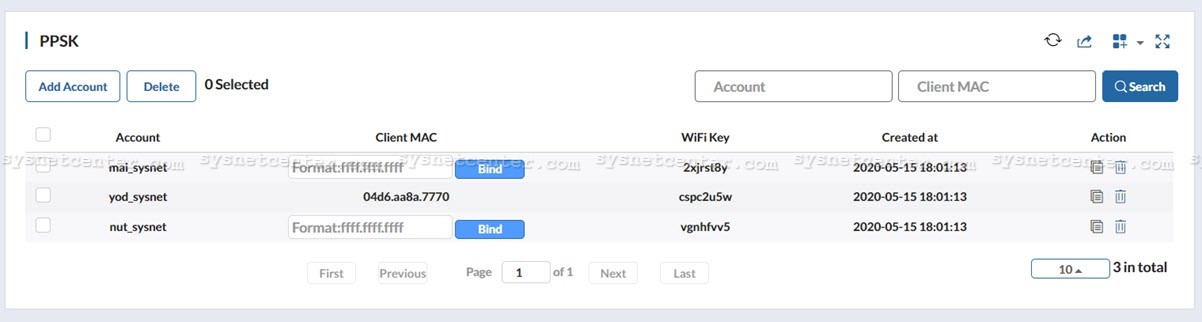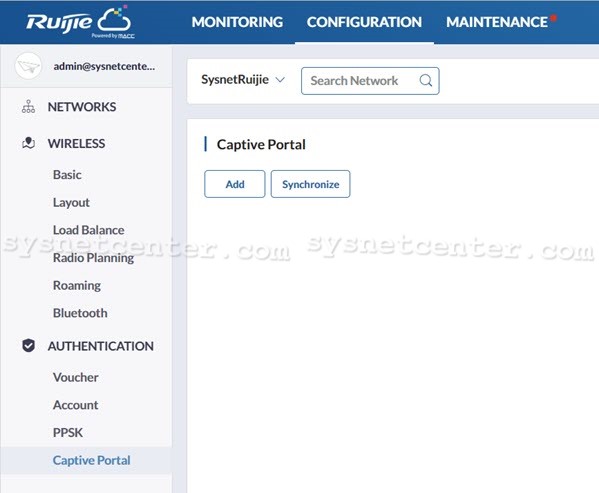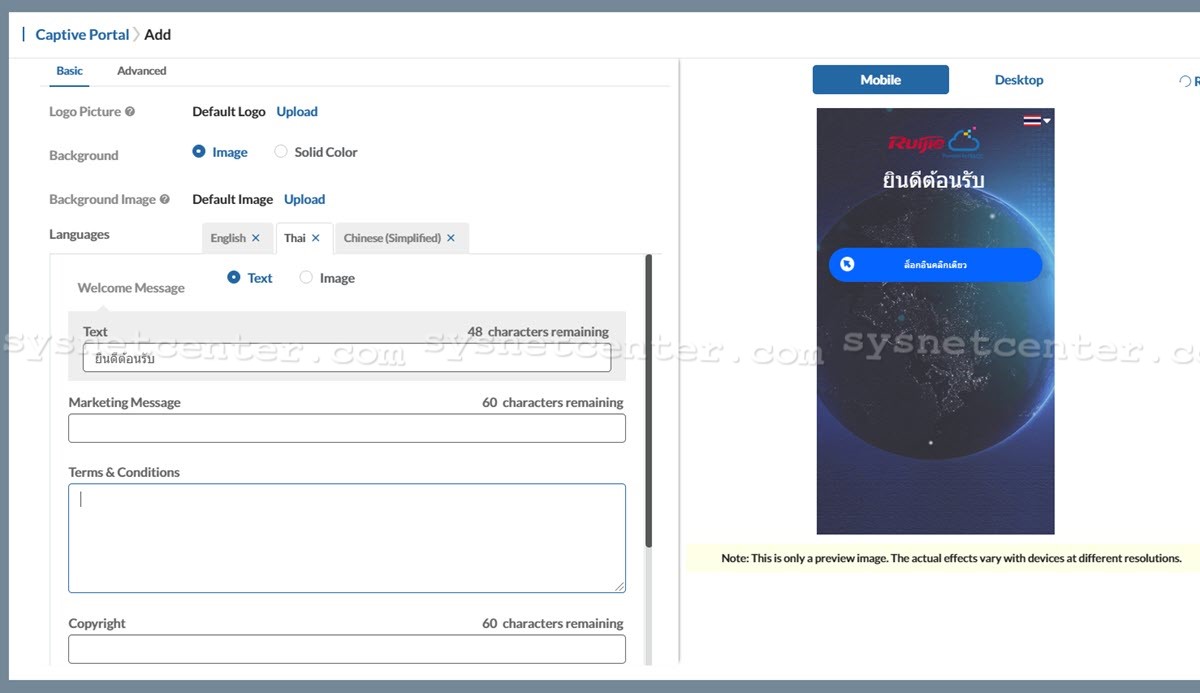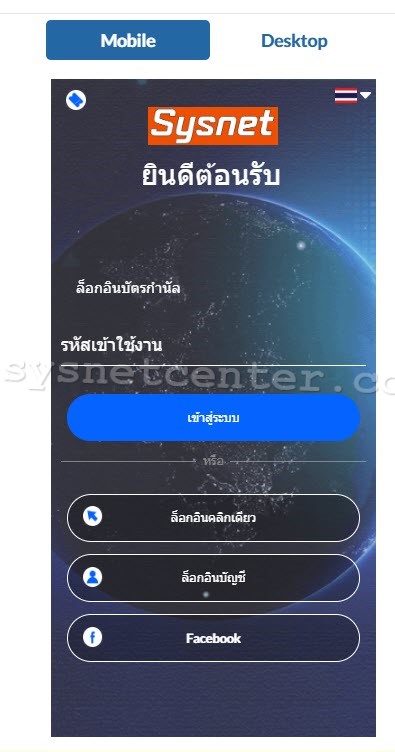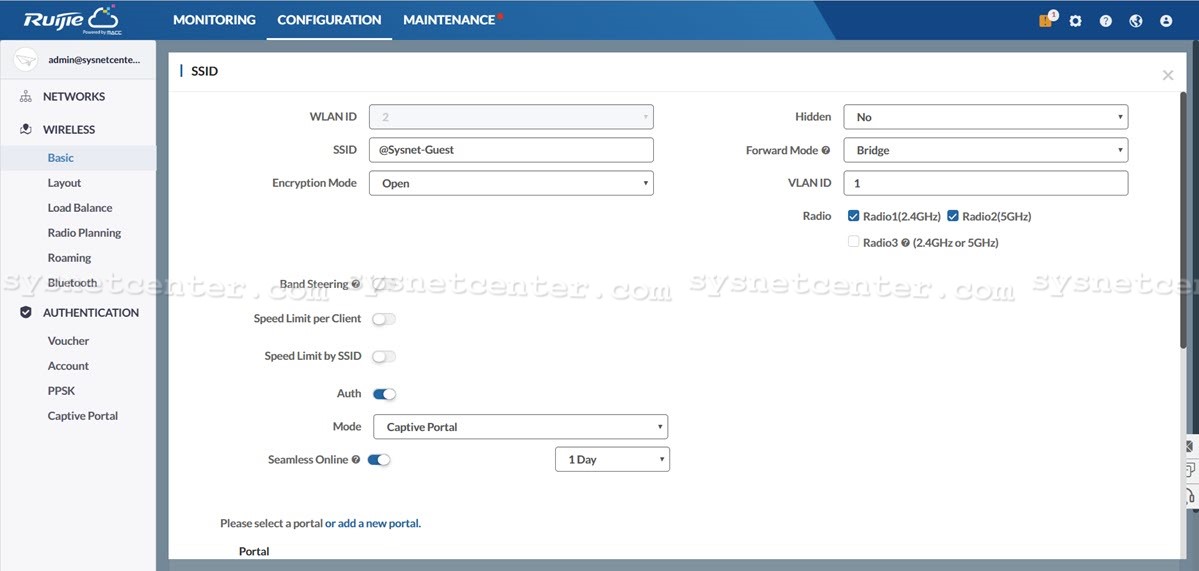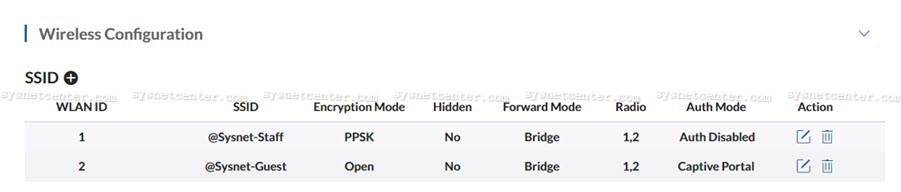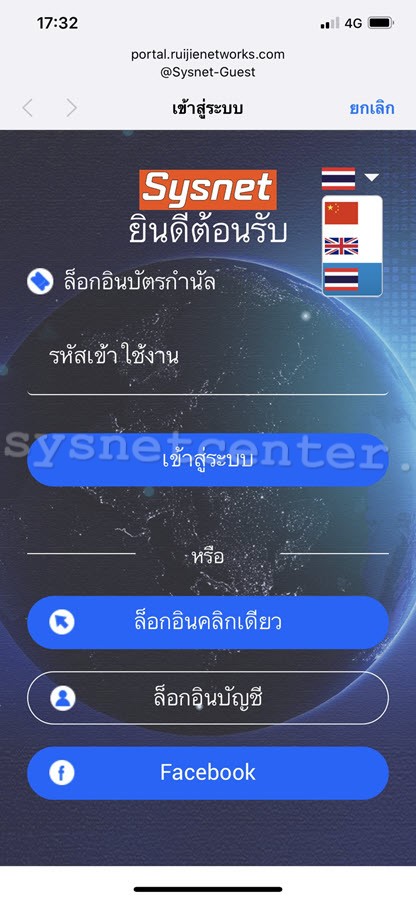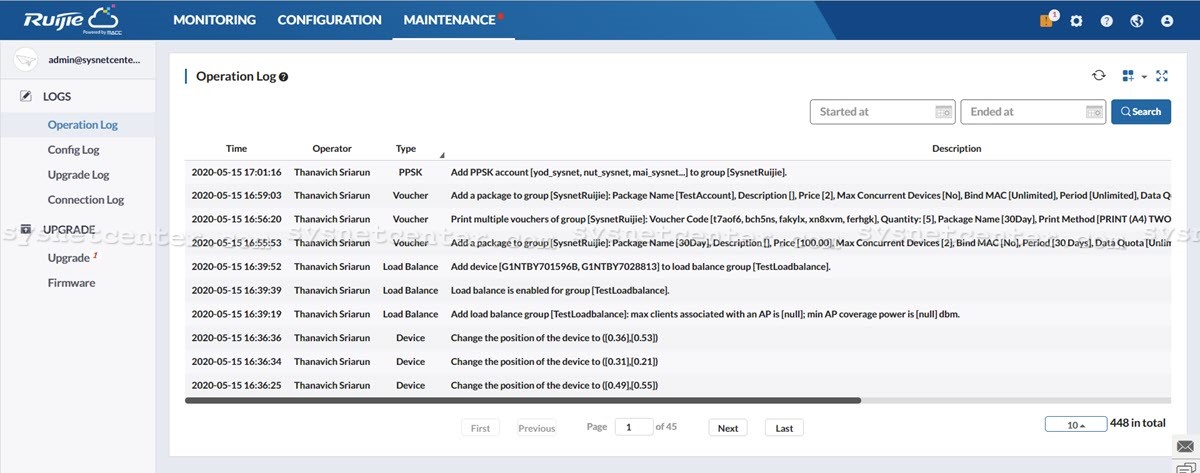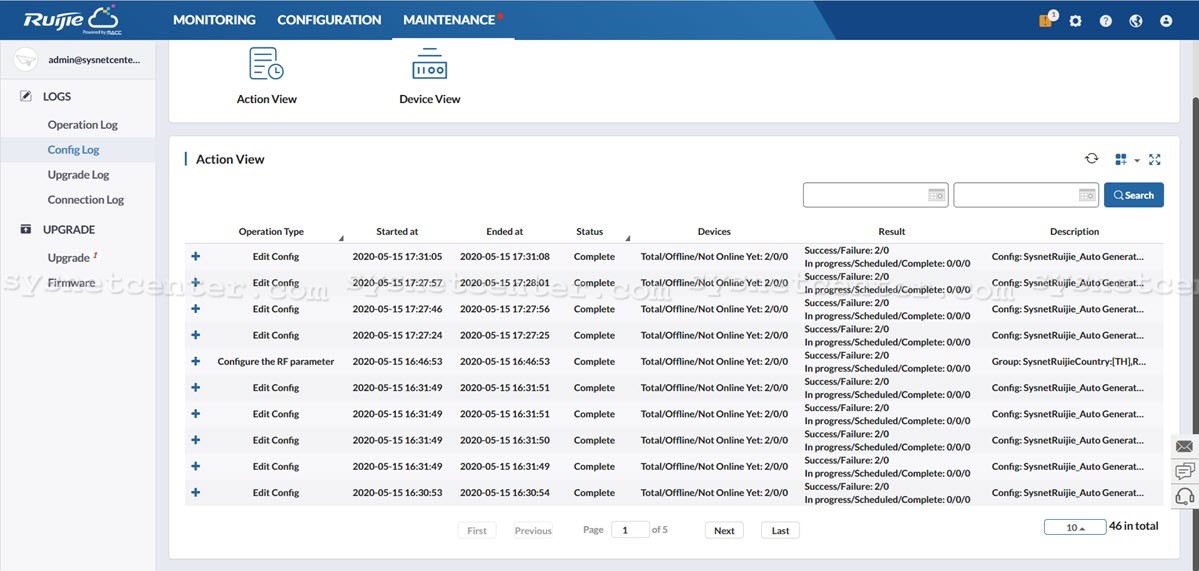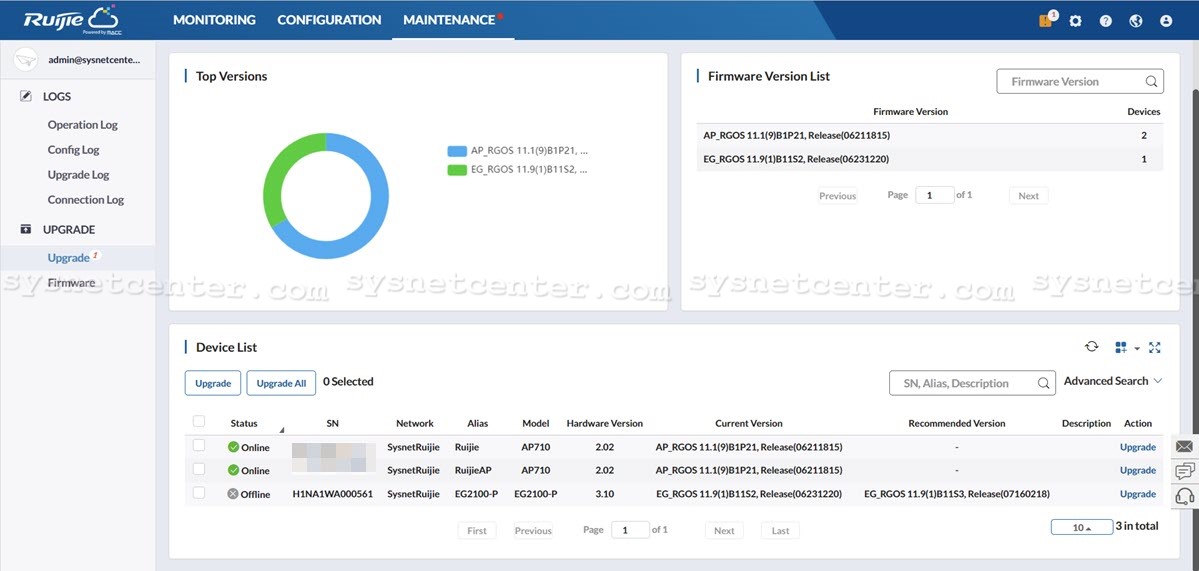การ Config Ruijie Cloud บน Web GUI
การ Config Ruijie Cloud บน Web GUI
การ config อุปกรณ์ Ruijie Network เช่น Access Point, Gateway และ Managed Switch บนหน้า Web Ruijie Cloud จะมีรายละเอียดค่อนข้างเยอะกว่าบน App ใน Smart Phone ครับ รวมถึงการ Monitor และ Log ต่างๆด้วย
License จะถูก bundle มากับอุปกรณ์ Ruijie เลยครับ ซึ่งหมายถึงใช้ได้ฟรี และไม่จำกัดจำนวนอุปกรณ์
เบื้องต้น Register Ruijie Cloud Account บน Smartphone เรียบร้อยแล้วนะครับ
เข้า URL https://cloud-as.ruijienetworks.com จากนั้น Login ด้วย Account ที่เราสร้างไว้แล้ว
Dashboard
จะมีรายละเอียดของอุปกรณ์ Ruijie มีกี่ตัว มีตัวไหน Online / Offline ถ้าเราเลือก Network ก็จะเจาะจงกับอุปกรณ์ที่เรามีใน Network นั้นๆ
ตรง Map สามารถกำหนดตำแหน่งของ Network Site ที่ติดตั้งอุปกรณ์ได้ครับ
Menu Alarm
จะแสดงการเตือนของ Device เช่น อุปกรณ์ Offline เราสามารถกำหนดใน Alarm Settings ได้ครับ
Menu Report Network
จะแสดงรายละเอียดสถิติของ Access Point แต่ละตัว ตัวไหน Device มาเกาะสัญญาณเยอะ ตัวไหนเกาะสัญญาณน้อย การใช้งาน WIFI รวมถึงสถิติการใช้งานของ Device ที่เชื่อมต่อ WIFI
Menu Device AP, AC (Access Point Controller), Switch และ Gateway
ใน Menu นี้จะแสดงรายละเอียดของ Ruijie Device เช่น รุ่น, MAC Address รวมถึงหมายเลข IP Address เราสามารถสั่ง Restart, Add, Remove อตัว Ruijie Device ได้ที่ Menu นี้ครับ
ใน Ruijie Web Cloud จะสามารถสร้าง Web Tunnel (eWeb) เพื่อเข้าหน้า Config อุปกรณ์ Rujie ได้ครับ ในหน้า Config จะมีรายละเอียดเยอะกว่าในหน้า Web Cloud ยิ่งถ้าเป็นตัว Ruijie Gateway จะสามารถทำ Loadbalance, VPN, Block Web, Block Service จัดการเรื่อง Log เดี๋ยวผมค่อยทำ Review การใช้งานอีกครั้งครับ
รวมถึงเราสามารถเข้า Console ผ่าน Web CLI ได้เช่นกัน จะเหมาะกับผู้ที่ชำนาญการ config ผ่าน Command Line ครับ
การ Add อุปกรณ์จะแตกต่างบน App Ruijie Cloud ใน Smartphone ถ้าเป็นบน App เราแค่เปิดกล้อง Scan QRCode ได้เลย แต่ถ้าเป็นบน Web จะต้องใส่ Serial Number ของอุปกรณ์ครับ หรือ สร้างเป็น Excel Template ทำการ Import ได้เลยเช่นกัน
Menu Client
จะเป็นรายละเอียดของ Client ที่เชื่อมต่ออยู่ครับ
Menu Configuration
เป็น Menu สำหรับ Config อุปกรณ์ Ruijie จะรองรับเฉพาะอุปกรณ์ Ruijie Access Point เท่านั้นครับ ถ้าต้องการ Config อุปกรณ์ Managed Switch หรือ Gateway ให้เข้าผ่าน Web Tunnel หรือ CLI ได้ครับ
Menu Network
จะแสดงรายละเอียดของ Network Site ที่่เราสร้างไว้
ใน Ruijie Cloud จะสร้าง Network ได้ไม่จำกัด รวมถึงส่ง Network ที่เราสร้างไว้ส่งให้ทีมอื่นดูแลต่อได้ เช่น ผมสร้าง Network ให้กับลูกค้าไว้ ทำการ Config จากที่ร้านเรียบร้อย แล้วส่งอุปกรณ์ให้ลูกค้า ทางลูกค้าก็แค่ Register Ruijie Cloud แล้วส่ง email ให้ผม ผมก็ทำการ Handover ใส่ email ของลูกค้าเข้าไป ทางลูกค้าก็ใช้งาน Network ที่ผมสร้างไว้ได้เลยครับ
Menu Wireless
จะเป็นการ Config อุปกรณ์ Ruije Access Point ครับ
บน Ruijie Cloud เราสามารถกำหนด
SSID: ชื่อสัญญาณ WIFI
Encryption Mode (รหัส WIFI): จะมี Open, WPA2, 802.1x (WPA2 Enterprise) และ PPSK
WIFI Security แบบ PPSK คืออะไร?
WIFI Security ไม่ว่าจะเป็นแบบ WPA/WPA2 หรือ 802.1x จะเป็น Security ระดับ Layer 2 ตัว Device เชื่อมต่อ WIFI เข้ามา ก่อนที่ Device จะได้รับ IP Address จะมีการให้ใส่รหัส (Passphase Key) ซึ่งถ้าใส่รหัสไม่ถูกต้อง ก็จะไม่ได้รับ IP Address และเชื่อมต่อ WIFI ไม่ได้
ข้อจำกัดของ WPA2 คือ จะมี Passphase Key แค่ ชุดเดียว ใครที่รู้ก็จะใช้ได้ แจกคนอื่นต่อได้อีก ความปลอดภัยอยู่ระดับพื้นฐาน ส่วนแบบ 802.1x (WPA2 Enterprise) ข้อดี คือ User จะเป็นของใครของคนนั้น เมื่อเชื่อมต่อ WIFI ต้องมีการใส่ User/Password ที่สร้างไว้ มีการกำหนด Attribute เช่น ความเร็ว Download/Upload, ระยะเวลาการใช้งานให้แต่ละ User ได้ แต่ต้องติดตั้ง Radius Server ซึ่งจะค่อนข้างยุ่งยากในการใช้งาน
WIFI Security PPSK (Personal PSK) เป็น Security ระดับ Layer2 เช่นกัน ข้อเด่นคือ Passphase Key จะเป็นของใครของคนนั้น แจกกันไม่ได้, Login ครั้งแรกครั้งเดียว ครั้งต่อไปเมื่อเชื่อมต่อ WIFI ไม่ต้องทำการ Login ใหม่ ระบบจะมีการจำค่า Mac Address ผูกกับ User ที่ Login ไว้ คนอื่นจะไม่สามารถนำ Key ไปใช้ได้
Ruiie AP ทำ SSID VLAN Mapping เพื่อผูกกับ VLAN ได้
Forward Mode แบ่งเป็น Bridge กับ NAT ถ้าเชื่อมต่อ Network ปกติให้เลือกเป็น Bridge ครับ แต่ถ้าต้องการให้ Access Point ทำการแจก IP (DHCP Server) แยกอีกวง Network ให้เลือกเป็น NAT แนะนำเลือกเป็น Bridge ไว้จะง่ายกว่าครับ
Radio: ย่านความถี่ที่ปล่อยออกมา
Band Steering: กรณีที่ Device รับสัญญาณ 5GHz ได้ อุปกรณ์จะจัดการให้เชื่อมต่อที่คลื่น 5GHz
Speed Limit by Client: กำหนดความเร็ว Download/Upload แต่ละ Client ที่เชื่อมต่อ
Speed Limit by SSID: กำหนดความเร็ว Download/Upload แต่ละ SSID
Auth: การทำ Authtenticate แบบ Captive Portal ซึ่งจะมีหน้าจอ Login เพื่อใช้งาน Internet เดี๋ยวจะอธิบายเรื่องการทำ Authenticate อีกทีครับ
แต่ละ Radio เราสามารถกำหนด Max Clients ที่จะมาเชื่อมต่อ เพื่อประสิทธิภาพที่ดีขึ้น
eWeb Settings อนุญาติให้ Login เข้าหน้า Config Access Point ผ่าน Cloud ได้
Client Isolation: ทำการ Block ไม่ให้ Client ที่เชื่อมต่อ WIFI สื่อสารกันได้
Menu Wireless Layout
จะใส่ผังห้องได้ครับ จะได้รู้ว่า AP ตัวไหน อยู่ตำแหน่งไหน ถ้าติดตั้งหลายๆตัวควรทำไว้ครับ ถ้าอุปกรณ์มัน Down จะได้รู้ว่าติดตั้งอยู่ตรงไหน เพราะนานๆไปนี้ลืมแน่นอน
Menu Loadbalance
กรณีที่เราติดตั้ง Access Point ที่มี Device เชื่อมต่อกันเป็นจำนวนมาก เช่น ห้องประชุม ห้องสัมมนา เราควรติดตั้ง AP หลายๆตัว และ Set Loadbalance ไว้ เพื่อเป็นการป้องกันไม่ให้ Device มาเชื่อมต่อ AP ตัวใดตัวนึงมากเกินไป
ถ้าเราตั้ง SSID ชื่อเดียวกันบน Access Point ทุกตัว ตัว Device มันจะเลือกเชื่อมต่อ AP ที่รับสัญญาณได้แรงที่สุดครับ สมมุติเราติดตั้ง Access Point ในห้องประชุม 3 ตัว ทีนี้อาจจะมี AP บางตัว วางตำแหน่งที่ดี สัญญาณแรงไม่มีอะไรขวาง Device มันก็จะแห่ไปเกาะที่ตัวนั้น
AP พอมี Device มาเกาะกันเยอะๆ ช้าแน่ๆครับ
ส่วน 2 ตัวที่เหลือ Device เกาะกันน้อยมาก ทั้งๆที่จริง ระดับสัญญาณก็ไม่ได้แตกต่างกันมาเท่าไหร่ Mode Loadbalance จะมาช่วยตรงนี้ครับ จัดการเกลี่ยๆ Device ให้เกาะๆกับแต่ละ AP จำนวนใกล้เคียงกัน
เลือก AP เพื่อทำการ Loadbalance
Menu Radio Planing
จะเป็นการกำหนด Country ซึ่งแต่ละประเทศ คลื่น 5GHz จะใช้ช่องความถี่ไม่เหมือนกันครับ จำเป็นต้องเลือกประเทศให้ถูกต้อง, Channel Width, ปรับช่องสัญญาณ Channel, TX Power
Smart RRM บางสถานที่ที่ติดตั้ง Access Point เราไม่ได้ติดตั้งผู้เดียวครับ มีคนอื่นใช้ด้วย ทีนี้ อาจจะมีการกวนกันของสัญญาณ ใน Ruijie Cloud จะมี Feature สำหรับการ Scan คลื่นๆบริเวณที่เราติดตั้ง AP เพื่อตรวจสอบว่ามีสัญญาณจาก AP ตัวอื่นมาชนกับของเราหรือเปล่า
การ Scan คลื่น จะมี 2 แบบครับ
Quick Scan ข้อดีคือ ขณะที่ Scan สัญญาณWIFI ยังใช้ได้ แต่ข้อเสียคือ จะไม่เห็นพวกสัญญาณรบกวนต่างๆ
Deep Scan ข้อดีคือ เห็นสัญญาณรบกวนทุกอย่างเลย ข้อเสียคือ ขณะ Scan สัญญาณ WIFI จะใช้ไม่ได้
Menu Roaming
เป็นการทำ Roaming ครับ ขอสรุปคร่าวๆครับ ประมาณว่า ติดตั้ง Access Point ที่ชั้น 1 ชั้น 2 และ ชั้น 3 (AP#1, AP#2, AP#3) เราเปิดมือถือเชื่อมต่อ WIFI เดินก้มหน้าเล่น Internet ตั้งแต่ชั้น 1 ไปถึงชั้น 3 ตัวมือถือจะไม่มีการหลุดจากสัญญาณ WIFI ที่เชื่อมต่อ เล่น Internet ได้ต่อเนื่อง ไม่ต้องเชื่อมต่อ WIFI ใหม่ครับ
จริงๆแล้ว ช่วงที่มือถือมันเกาะ AP#1 แล้ว เปลี่ยนไปเกาะตัวที่ AP#2 มันมีช่วงที่หลุดจากการเชื่อมต่อ WIFI จาก AP#1 อยู่ครับ แต่จะเกาะที่ AP#2 ไวมาก ไม่ทันได้เห็นความแตกต่าง แต่ๆๆ การทำ Roaming เพื่อให้ได้ประสิทธิภาพที่ดีที่สุด ต้องมีการทำ Site Suvey ให้ดี ให้ Coverage ของสัญญาณมีการเหลื่อมกันระหว่าง AP แต่ละตัว
การทำ Roaming บน Rujie Cloud จะมี 2 แบบครับ
L3 Roaming: AP#1, AP#2 อยู่คนละ VLAN หรือ คนละวง Network กัน
L2 InVLAN Tunnel Forwarding: AP#1, AP#2 และ AP#3 อยู่ใน VLAN หรือ วง Network เดียวกัน
animation ใน Web GUI อธิบายได้ชัดเจนเลยครับ
Bluetooth
AP บางรุ่นสามารถเชื่อมต่อกับอุปกรณ์ Bluetooth ได้ แต่ยังไม่เคยลองใช้ครับ
Authentication
จากที่ผมค้างข้อมูลการทำ Authen ไว้ในส่วน Wireless Basic การทำ Authenticate ใน Ruijie Cloud จะมี 3 แบบครับ
1. สร้างคูปอง Voucher เมื่อ User เชื่อมต่อ WIFI ตัว Device จะ Redirect ไปยังหน้า Captive Portal ให้ใส่ Username เพื่อเข้าใช้งาน Internet
การสร้าง Package เราสามารถกำหนด จำนวน Device ที่ Login เข้าใช้งานพร้อมกัน (Max Concurrent Devices), จำนวนวันในการใช้งาน Internet (Period), จำนวนปริมาณข้อมูล (Data Quota), Download/Upload Speed
การสร้าง Username ก็ง่ายๆครับ เลือกว่าจะสร้างทีละ User หรือทีละหลายๆ User (สร้าง User ได้ไม่จำกัด)
Print ออกมาเป็น PDF ได้เลย
2. สร้าง Account Username/Password เมื่อ User เชื่อมต่อ WIFI ตัว Device จะ Redirect ไปยังหน้า Captive Portal ให้ใส่ Username และ Password เพื่อเข้าใช้งาน Internet
จะคล้ายๆกับ Voucher แต่ User จะต้องใส่ Username และ Password เพื่อเข้าใช้งาน Internet ครับ
ข้อแตกต่างจาก Voucher อีกอย่างนึงคือ สร้างได้ทีละ Account ครับ (สร้าง User ได้ไม่จำกัด)
3. แบบ PPSK เมื่อ User เชื่อมต่อ WIFI ที่หน้าเชื่อมต่อ WIFI จะให้ใส่รหัส และเมื่อใส่รหัสแล้ว จะถูกผูกกับ MAC Address ทำให้ Device เครื่องอื่นไม่สามารถนำรหัสนี้ไปใช้ได้
จะสร้าง Account ทีละชื่อ หรือ Import xls เข้ามาก็ได้ครับ จำกัดที่ 1500 Account
User ได้ Login ด้วยรหัส PPSK ระบบจะทำการผูกเข้ากับ MAC Address ของ Device นั้นเลย เครื่องอื่นจะนำรหัสไปใช้ไม่ได้แล้ว
การเลือกใช้ Authenticate ในรูปแบบ Voucher และ Account จำเป็นต้องทำหน้า Captive Portal เพื่อให้ User ทำการ Login ด้วยนะครับ
Menu Authentication –> Captive Portal
หน้า Captive Portal เราสามารถแก้ไข Logo, รูปภาพ, ข้อความต่างๆ , Preview ได้ทั้ง Mode Mobile และ Desktop ใน PC รวมถึงเพิ่มภาษาได้ครับ รองรับภาษาไทยด้วย
หน้าตา Captive Portal ประมาณนี้เลย
จากนั้นไปผูกเข้ากับ SSID ที่สร้างไว้
SSID (ชื่อสัญญาณ WIFI) ใน Ruijie Access Point สร้างได้สูงสุด 8 ชื่อ แต่ละชื่อสามารถกำหนด Security ในรูปแบบต่างๆได้
เวลา Login ผ่าน Smartphone ถ้าจัดเต็มจะหน้าแบบนี้ครับ เลือกภาษาได้ด้วย
Maintenance
จะแสดงรายละเอียดเกี่ยวกับ Log ต่างๆ เช่น Log การ config ต่างๆ, อุปกรณ์ Offline
รวมถึงสั่ง Upgrade Firmware อุปกรณ์ผ่าน Menu Upgrade ได้เลย
การใช้งาน Ruijie Cloud ผ่าน Web GUI คร่าวๆจะประมาณนี้ครับ ในส่วนของการ Config อย่างละเอียด เดี๋ยวผมจะทำเป็นหัวข้อแยกต่างหากขึ้นมาอีกทีนะครับ